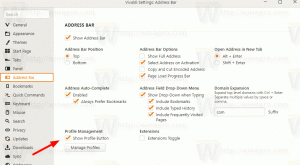რა არის ახალი WSL-ისთვის Windows 10 ოქტომბრის 2018 წლის განახლებაში
Windows 10 ვერსია 1809 „ოქტომბრის 2018 განახლება“ მოყვება უამრავ საინტერესო ცვლილებას და გაუმჯობესებას, რომელიც განხორციელდა WSL ფუნქციაში. ეს მოიცავს დამატებით დისტრიბუციებს მაღაზიაში, WSL-ის გაშვების შესაძლებლობას File Exporer-დან, გაუმჯობესებულ თითო დირექტორიაში ქეისების მგრძნობელობის მხარდაჭერას და სხვა.
Windows 10-ში Linux-ის გაშვების შესაძლებლობა მოცემულია WSL ფუნქციით. WSL ნიშნავს Windows Subsystem for Linux, რომელიც თავდაპირველად მხოლოდ Ubuntu-ით შემოიფარგლებოდა. WSL-ის თანამედროვე ვერსიები საშუალებას იძლევა Linux-ის მრავალი დისტრიბუციის ინსტალაცია და გაშვება Microsoft Store-დან.
აი, რა არის ახალი WSL-ში Windows 10 ვერსია 1809 ოქტომბერი 2018 განახლება
შემდეგ WSL-ის ჩართვა, შეგიძლიათ დააინსტალიროთ კალი და Debian მაღაზიიდან. შეგიძლიათ გამოიყენოთ შემდეგი ბმულები:
- უბუნტუ
- openSUSE ნახტომი
- SUSE Linux Enterprise სერვერი
- მიიღეთ Kali Linux WSL-ისთვის
- Debian GNU/Linux
Windows 10 ვერსია 1809 ამ სიას კიდევ რამდენიმე ვარიანტს ამატებს.
- Ubuntu სურათი განახლებულია 18.04 ვერსიამდე.
- ახლა შეგიძლიათ დააინსტალიროთ WLinux Microsoft Store-დან.
- OpenSUSE 15 და SLES 15 ახლა ხელმისაწვდომია Microsoft Store-ში.
- ახლა შეგიძლიათ გაუშვათ WSL და Ubuntu 18.04 ARM მოწყობილობები.
Notepad მხარს უჭერს Linux Line Endings
Windows 10 Build 17661-დან დაწყებული, Notepad ცნობს Unix ხაზების დაბოლოებებს, ასე რომ თქვენ შეგიძლიათ ნახოთ და დაარედაქტიროთ Unix/Linux ფაილები Notepad-ით. გაითვალისწინეთ, რომ ეს ფუნქცია შეიძლება იყოს ინვალიდი.
გაუშვით Linux Shell File Explorer-დან
Windows 10 Build 17672-დან დაწყებული, OS შეიცავს კონტექსტური მენიუს ბრძანებას "გახსენით Linux Shell Here", რომელიც გამოჩნდება საქაღალდეების გაფართოებულ კონტექსტურ მენიუში (როდესაც კლავთ Shift ღილაკს). ის ხსნის Bash კონსოლს სასურველ საქაღალდეში ერთი დაწკაპუნებით.
დააინსტალირეთ WSL Distros ბრძანების ხაზიდან
არსებობს მრავალი მიზეზი, რის გამოც შეიძლება დაგჭირდეთ სკრიპტის დაწერა ბრძანების ხაზიდან WSL დისტრიბუციების დასაინსტალირებლად – შესაძლოა ახლახან მიიღეთ ახალი მანქანა, რომლის დაყენებაც გსურთ. ან იქნებ გსურთ პროგრამულად განსაზღვროთ თქვენი დეველოპმენტის მანქანა თქვენი ბრძანების ხაზის სამუშაო ნაკადის შეფერხების გარეშე.
შეგიძლიათ გამოიყენოთ Windows Developer Setup Scripts პროექტი აქ aka.ms/devsetup ჩართოთ WSL და დააინსტალიროთ დისტრიბუცია ერთი დაწკაპუნებით. აქ არის მაგალითი იმისა, თუ როგორ შეგიძლიათ ამის გაკეთება. ქვემოთ მოცემული სკრიპტი უნდა იყოს გაშვებული a PowerShell ადმინისტრატორის ტერმინალი.
ჩართეთ WSL
Invoke-WebRequest -Uri https://aka.ms/wsl-ubuntu-1804 -OutFile ~/Ubuntu.appx -UseBasicParsing Add-Appx-Package -Path ~/Ubuntu.appx
დააინსტალირეთ Ubuntu 18.04
RefreshEnv Ubuntu1804 დააინსტალირე --root Ubuntu1804 run apt update Ubuntu1804 run apt upgrade -y
თითო დირექტორიაში საქმის მგრძნობელობის მხარდაჭერა
როგორც უკვე იცით, Windows ფაილური სისტემა, NTFS, განიხილავს ფაილების და საქაღალდეების სახელებს, როგორც რეგისტრის უგრძნობი. მაგალითად, OS და აპებისთვის MyFile.txt და myfile.txt არის იგივე ფაილი. თუმცა, Linux-ში ყველაფერი განსხვავებულია. ამ OS-სთვის ეს ორი განსხვავებული ფაილია. ქცევის ამ განსხვავებამ შეიძლება პრობლემები შეუქმნას WSL მომხმარებლებს.
Windows Insider build 17093-ით დაწყებული, Windows-ში არსებობს ახალი ხერხი, რომ დამუშავდეს რეგისტრირებული ფაილები: თითო დირექტორიაში რეესტრის მგრძნობელობა. ეს შესაძლებლობა დაემატა მომხმარებლისთვის უკეთესი თავსებადობის მინიჭებას ქეისით მგრძნობიარე ფაილების გამოყენებისას. ასევე, შეგიძლიათ გამოიყენოთ ის რეგულარული Windows აპლიკაციებით.
მაიკროსოფტმა დაამატა ახალი რეგისტრირებული დროშა, რომელიც შეიძლება გამოყენებულ იქნას დირექტორიებზე. კატალოგებისთვის, რომლებსაც აქვთ ეს დროშის ნაკრები, ამ დირექტორიაში არსებული ფაილების ყველა ოპერაცია არის რეგისტრის მგრძნობიარე, მიუხედავად იმისა FILE_FLAG_POSIX_SEMANTICS დაზუსტდა. ეს ნიშნავს, რომ თუ თქვენ გაქვთ ორი ფაილი, რომლებიც განსხვავდებიან მხოლოდ ასოების მიხედვით, დირექტორიაში, რომელიც მონიშნულია, როგორც რეგისტრირებული, ყველა აპლიკაციას შეეძლება მათზე წვდომა.
იხილეთ სტატიები
- Windows 10-ში საქაღალდეებისთვის რეგისტრის მგრძნობიარე რეჟიმის ჩართვა
- Windows 10-ში ქეისების მგრძნობელობის კონტექსტური მენიუს დამატება
Copy/Paste ჩამოდის Linux/WSL კონსოლებისთვის
ახლა შეგიძლიათ გამოიყენოთ Crtl+Shift+C/V თქვენს WSL კონსოლში კოპირებისთვის/ჩასმისთვის.
შესაძლოა დაგაინტერესოთ ოფიციალური ბლოგის პოსტის წაკითხვა WSL-ის შესახებ Windows 10 1903 ვერსიაში ᲐᲥ.